Bekijk video-podcasts in Windows 7 Media Center
Windows 7 Media Center biedt veel opties voor het bekijken van video-inhoud, behalve een intuïtieve manier om videocasts te krijgen. Hier leest u hoe u de gratis Media Browser-plug-in gebruikt om het te doen.
Download en installeer eerst de gratis Windows Media Center-plugin - Media Browser. De installatie verloopt eenvoudig volgens de installatiewizard.
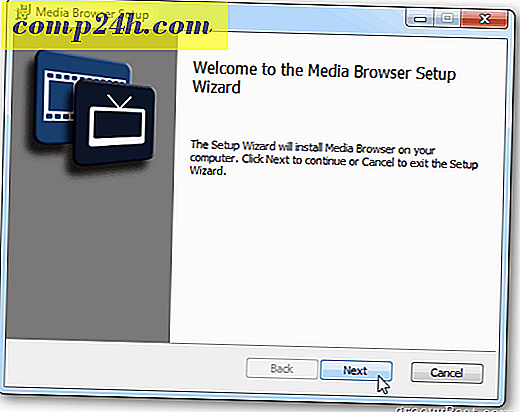
Start daarna Windows Media Center (WMC). Blader in het hoofdmenu naar beneden en selecteer Media Browser. 
Je zult een paar instellingsmenu's te zien krijgen na het opstarten. Selecteer gewoon de standaardinstellingen.

Sluit WMC af, klik op Start en ga naar Alle programma's >> Media Browser >> Media Configurator .

Media Browser-configurator wordt gestart, klik op het tabblad Podcasts. Klik onderaan op de knop Toevoegen en voer de URL in van de podcast waarop u zich wilt abonneren. Net als het toevoegen van shows in iTunes die niet in de Store staan vermeld.
U kunt zowel video- als audiopodcasts toevoegen. Klik op OK en sluit de Media Browser-configurator af.

Start WMC en selecteer Media Browser.

Selecteer Podcasts en een lijst met de programma's die u hebt toegevoegd, wordt weergegeven.

Hiermee kunt u de weergave van uw podcasts wijzigen en deze bekijken terwijl u door lijsten van andere afleveringen bladert.

Ga nu lekker achterover en geniet van de shows.

Podcasts zijn ook beschikbaar op je Xbox 360 - als je Windows 7 Media Center naar je Xbox 360 streamt.
Hoewel u via internet-tv videopodcasts kunt krijgen in WMC, is het gebruik van Media Browser intuïtiever en overzichtelijker. Veel plezier!





